用PS调出水墨画
1、打开图片素材,裁剪到合适的位置
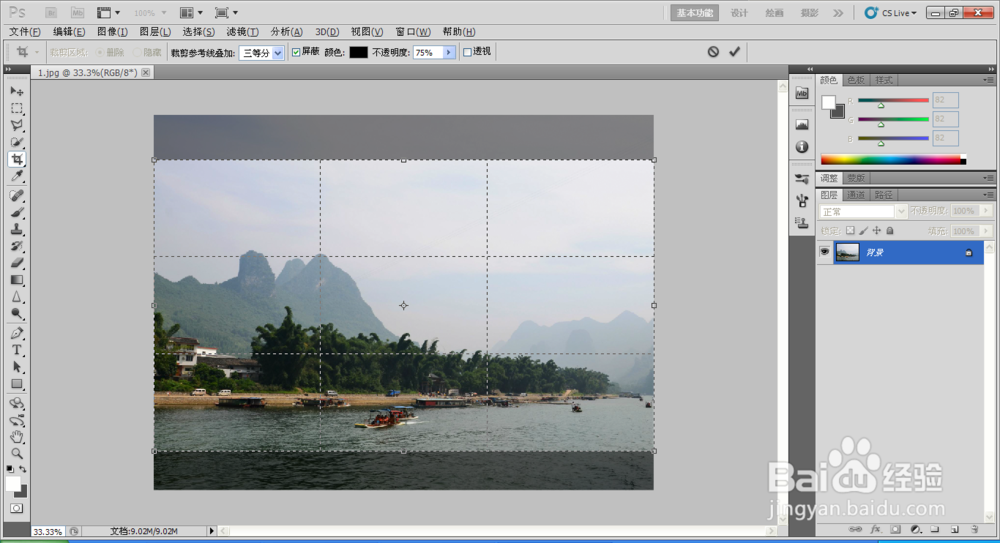
2、ctrl+j复制图层,ctrl+l打开色阶

3、用白铲吸管点击水面的位置
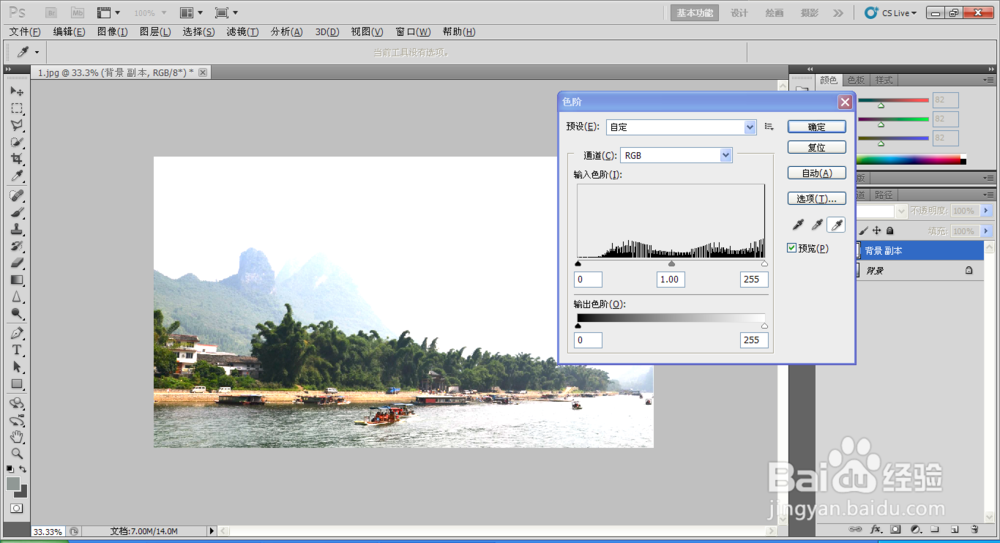
4、用黑铲吸管点击暗黑色的位置,点击确定
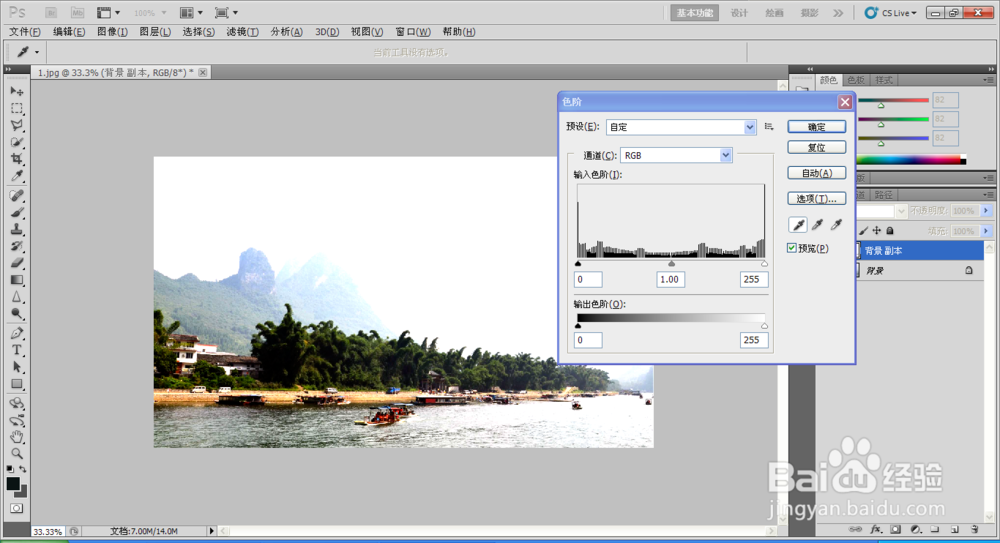
5、打开图像——调整——色相饱和度
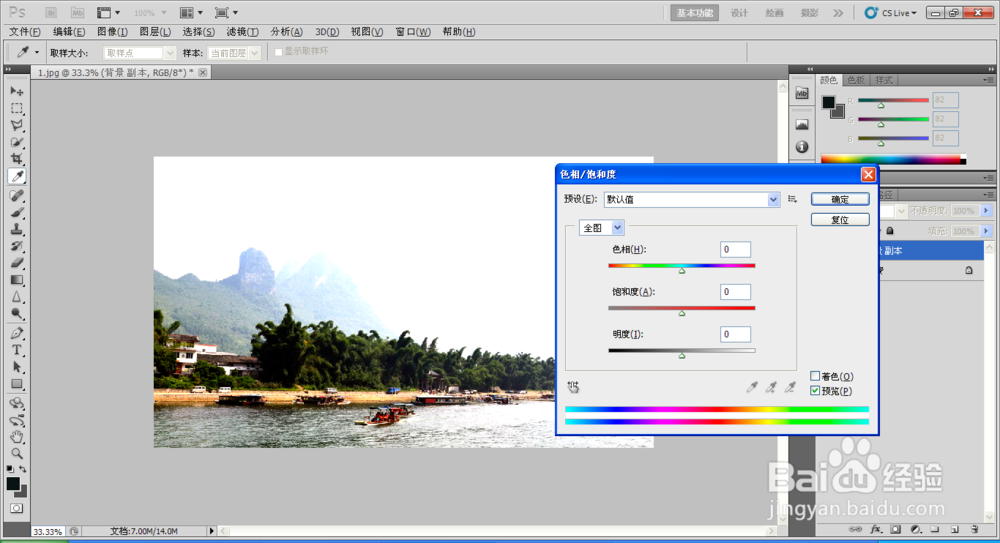
6、降低饱和度,一般达到近似黑白的效果,点击确认,ctrl+j复制一层
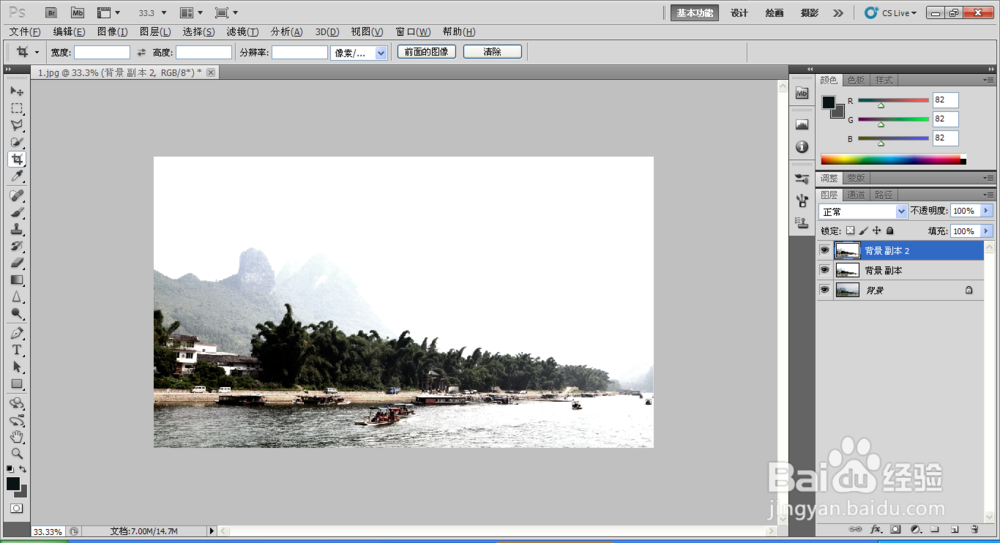
7、打开滤镜——风格化——查找边缘

8、打开图像——调整——去色

9、ctrl+l调出色阶,增加一些对比度,点击确认
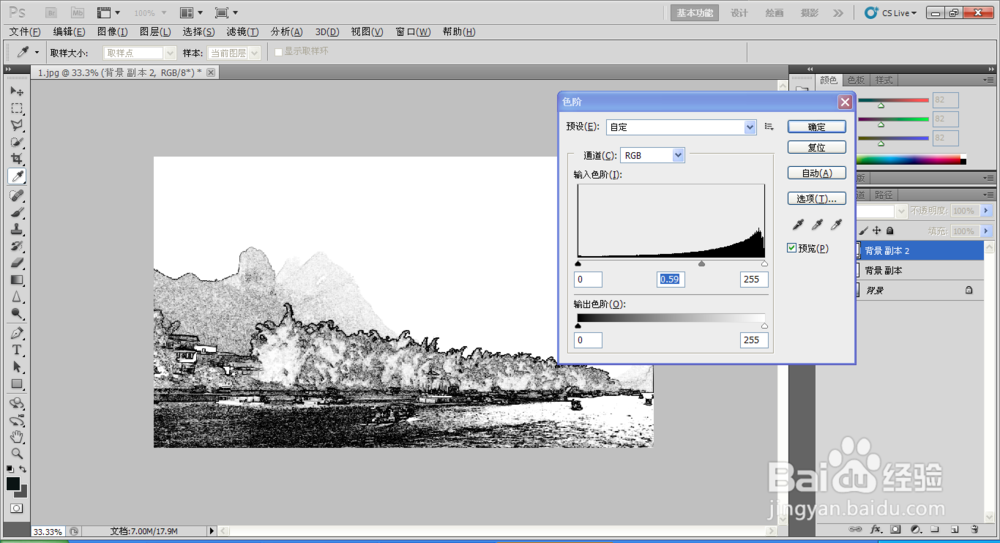
10、混合模式调整为叠加,不透明度调整为80%

11、将背景图层的副本再复制一层,打开滤镜——模糊——方框模糊,半径为23像素
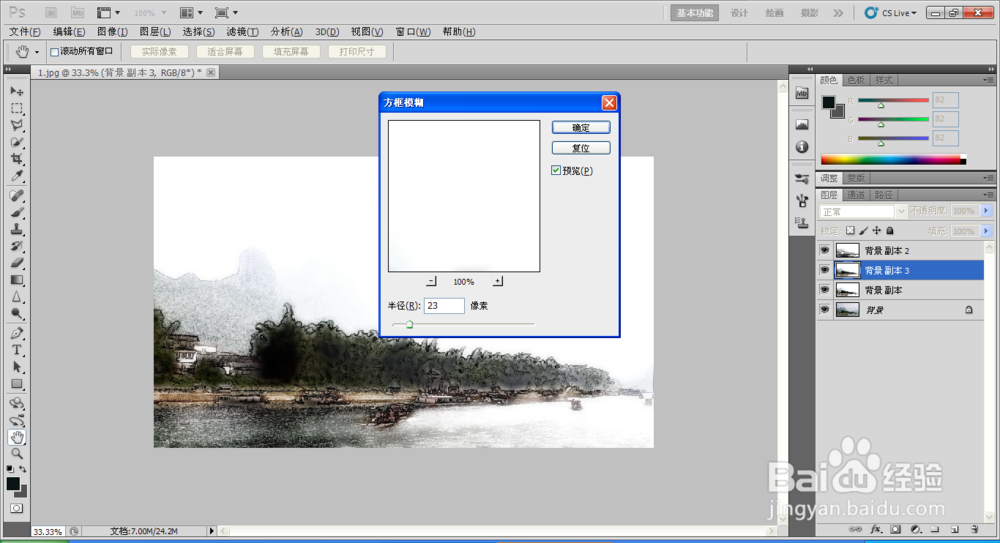
12、打开滤镜——滤镜库——画笔描边——选择喷溅效果,半径为13,平滑为8,点击确定
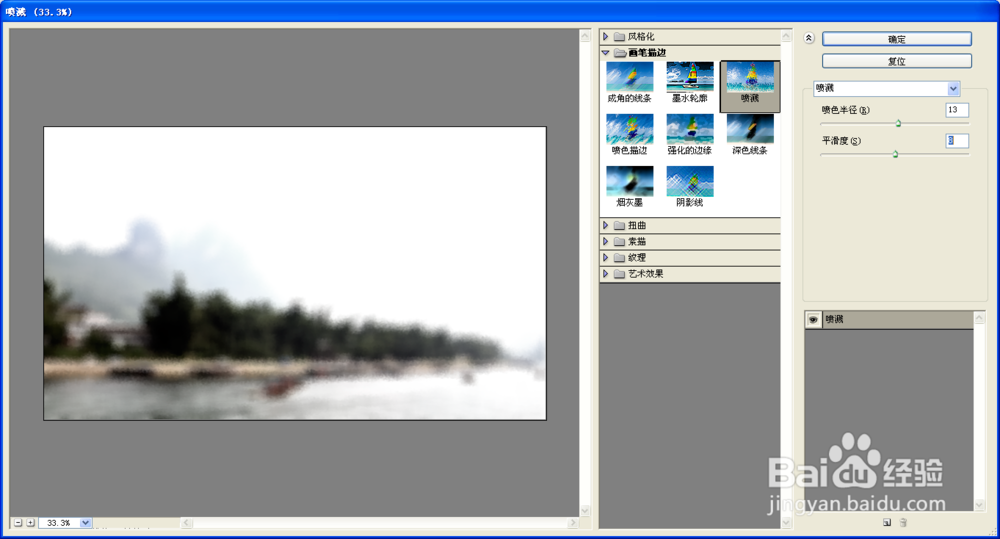
13、混合通道模式一样选择叠加,不透明度一样选择80%

14、新建一个图层,选择一个笔刷,打上一层白色的雾
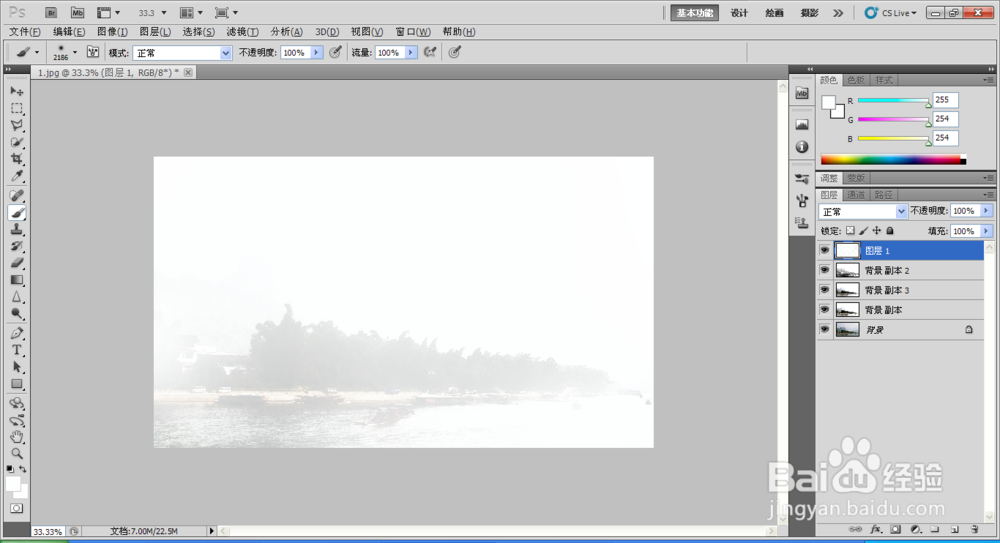
15、添加蒙版,用黑色画笔涂抹出建筑和表达的图片,完成
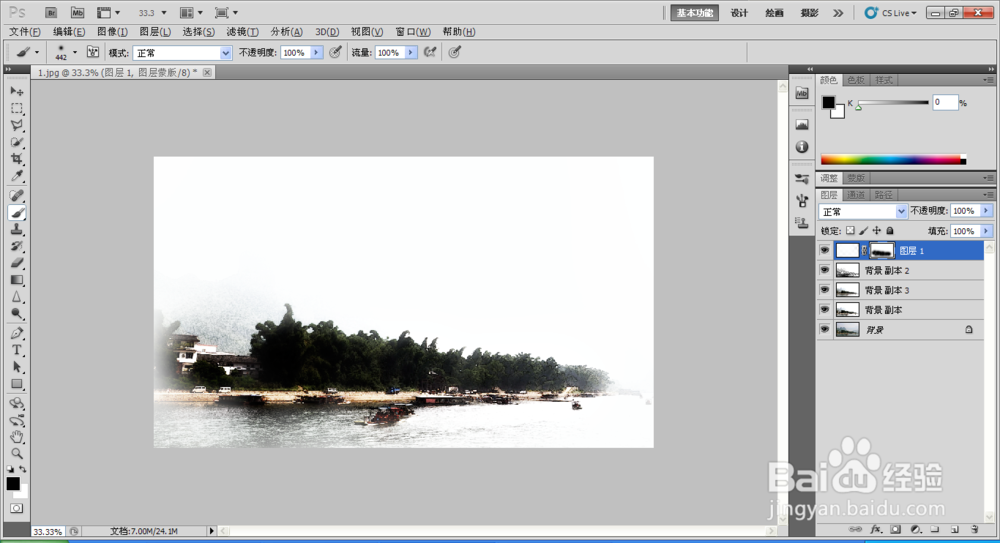
声明:本网站引用、摘录或转载内容仅供网站访问者交流或参考,不代表本站立场,如存在版权或非法内容,请联系站长删除,联系邮箱:site.kefu@qq.com。
阅读量:87
阅读量:156
阅读量:113
阅读量:133
阅读量:88